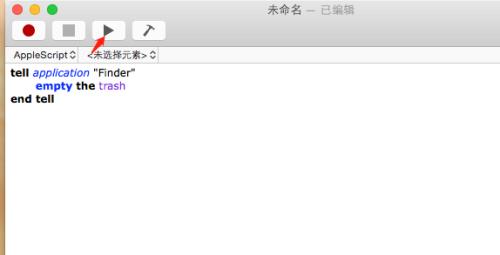小伙伴们知道Mac系统如何使用脚本编辑器吗?今天自由互联小编就来讲解Mac系统使用脚本编辑器的方法,感兴趣的快跟自由互联小编一起来看看吧,希望能够帮助到大家。 第一步:打开
小伙伴们知道Mac系统如何使用脚本编辑器吗?今天自由互联小编就来讲解Mac系统使用脚本编辑器的方法,感兴趣的快跟自由互联小编一起来看看吧,希望能够帮助到大家。
第一步:打开前往选项(如图所示)。
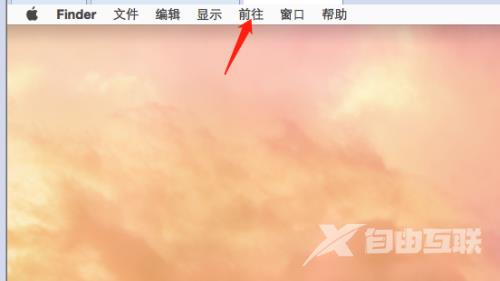
第二步:选择实用工具选项(如图所示)。
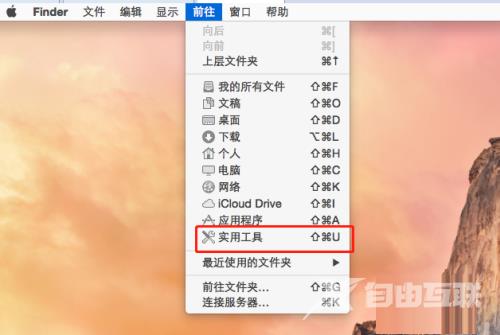
第三步:打开脚本编辑器(如图所示)。
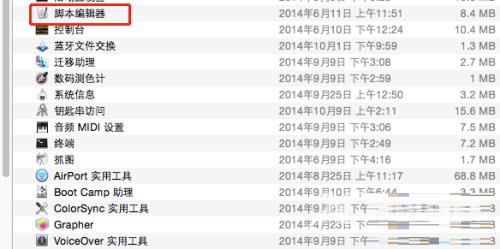
第四步:此时就可以输入apple脚本了(如图所示)。
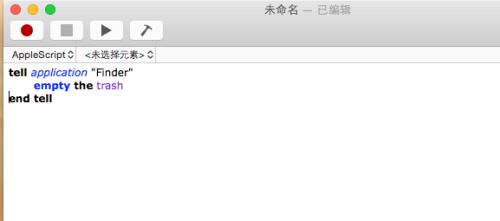
第五步:单击上面的播放开关按钮就可以执行脚本了(如图所示)。